- Twitch ir iecienīta spēlētāju straumēšanas platforma, tāpēc nav brīnums, ka Twitch integrācija tagad ir pieejama Discord.
- Daudzi lietotāji ziņoja, ka Discord Twitch integrācija nedarbojas, tāpēc šodien parādīsim, kā to novērst.
- Vai vēlaties uzzināt vairāk par Twitch? Šis veltīts Twitch raksts ir visa nepieciešamā informācija.
- Vai jums ir papildu problēmas ar tiešsaistes pakalpojumiem? Mūsu Tīmekļa lietotņu centrs ir visi nepieciešamie risinājumi.

Šī programmatūra saglabās jūsu draiveru darbību un darbību, tādējādi pasargājot jūs no izplatītākajām datoru kļūdām un aparatūras kļūmēm. Pārbaudiet visus draiverus, veicot trīs vienkāršas darbības:
- Lejupielādējiet DriverFix (pārbaudīts lejupielādes fails).
- Klikšķis Sāciet skenēšanu atrast visus problemātiskos draiverus.
- Klikšķis Atjaunināt draiverus lai iegūtu jaunas versijas un izvairītos no sistēmas darbības traucējumiem.
- DriverFix ir lejupielādējis 0 lasītāji šomēnes.
Nesaskaņas un Twitch ir divi populāri spēļu pakalpojumi, un nesen Discord tika pievienota Twitch integrācija.
Tomēr daudzi lietotāji ziņoja, ka Discord Twitch integrācija viņiem nedarbojas.
Dažiem lietotājiem tā var būt problēma, un šodienas rakstā mēs parādīsim, kā vienreiz un uz visiem laikiem viegli novērst šo problēmu.
Lūk, kā novērst Discord - Twitch integrāciju, ja tā nedarbojas
1. Noņemiet Twitch integrāciju un pievienojiet to vēlreiz
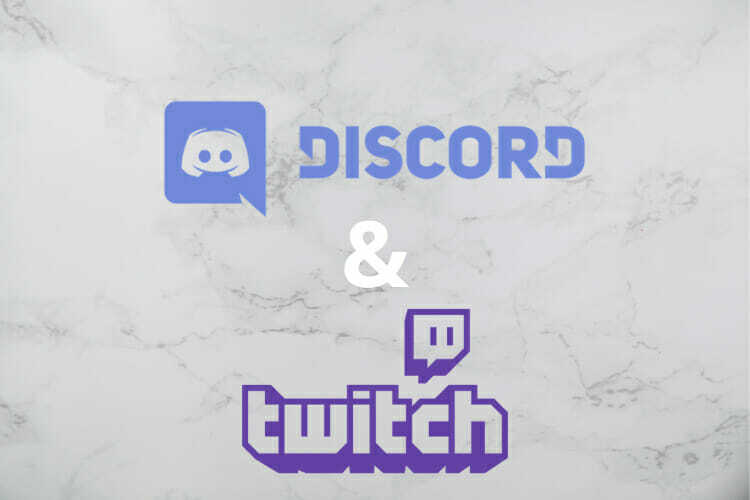
- Noklikšķiniet uz Pārnesums blakus jūsu lietotājvārdam.
- Tagad dodieties uz Savienojumi cilni un noklikšķiniet uz X poga blakus Raustīties.
Ja vēlaties, varat arī atcelt nesaskaņu autorizāciju, taču tas nav obligāti. Lai to izdarītu, rīkojieties šādi:
- Iet uz Raustīties vietne.
- Virzieties uz Iestatījumi> Savienojumi> Citi savienojumi.
- Tagad noklikšķiniet uz Atvienojiet poga blakus Nesaskaņas.
Tagad jums vēlreiz jāpievieno Twitch integrācija. Lai to izdarītu, rīkojieties šādi:
- Noklikšķiniet uz Pārnesums ikona, lai atvērtu iestatījumus.
- Virzieties uz Savienojumi un noklikšķiniet uz Raustīties ikona.
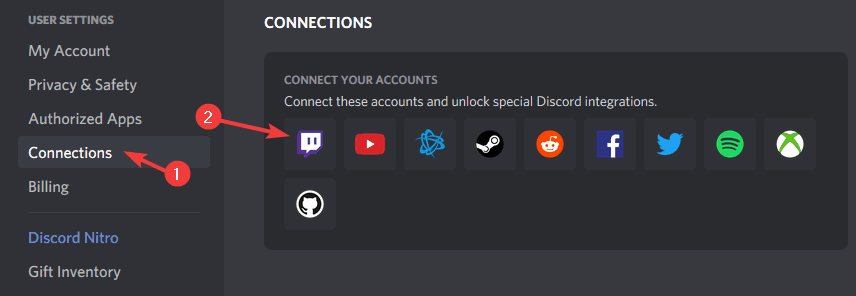
- Ievadiet akreditācijas datus un noklikšķiniet uz Autorizēt pogu.
Pēc tam pārbaudiet, vai problēma joprojām pastāv.
2. Pagaidiet to

- Savienojiet Twitch ar nesaskaņām.
- Ja rodas kādas problēmas, pagaidiet ne vairāk kā pāris stundas vai dienu vai divas.
Daudzi lietotāji ziņoja par dažādām problēmām ar Twitch un Discord, un vairumā gadījumu tā ir tikai sinhronizācijas problēma, kas pēc pāris stundām izzudīs pati.
3. Sazinieties ar Twitch atbalstu

Ja problēma ar nesaskaņām un Twitch joprojām pastāv, pat pēc pāris dienām, tas varētu būt ideāls brīdis, lai sazinātos ar Twitch atbalstu.
Visticamāk, problēma ir galā, tāpēc jums būs jāziņo par to un jāgaida, kamēr viņi novērsīs problēmu.
Twitch integrācija ir apsveicams Discord papildinājums, taču, ja jums ir problēmas ar to, noteikti izmēģiniet dažus no mūsu risinājumiem.
![10 labākie skaņu dēļi nesaskaņām [2021 Guide]](/f/cf6a5edc534602d7cf7b3fdba766693f.jpg?width=300&height=460)

